Como baixar vídeos dos status do WhatsApp: guia completo
Nov 19, 2025• Soluções comprovadas
O WhatsApp tem seu espaço garantido dentre os aplicativos de redes sociais devido a recursos como mensagem, conversas em grupo, compartilhamento de documentos, chamadas de vídeo em grupo, chamadas de áudio, transmissões, porém ultimamente o status tem ganhado imensa popularidade. É aniversário do seu amigo? Você quer mandar para ele ou ela uma foto favorita no seu status do WhatsApp para fazer essa pessoa se sentir especial. Tem notícias importantes que você quer contar para todo mundo? Experimente postá-las no status do WhatsApp.
No entanto, às vezes você pode preferir salvar ou fazer download do status de algum dos seus amigos para usar depois ou para postar no seu próprio status. Para fazer isso você precisa de ferramentas para download de vídeos do status do WhatsApp; fizemos um guia completo para você.
- Parte 1: como baixar vídeos dos status do WhatsApp no computador?
- Parte 2: como baixar vídeos dos status do WhatsApp em um iPhone?
- Parte 3: como baixar vídeos dos status do WhatsApp em um celular Android?
- Parte 4: personalize vídeos do WhatsApp e Surpreenda seus amigos
Como baixar vídeos dos status do WhatsApp no computador?
Você está na dúvida sobre como baixar vídeos do status do WhatsApp no seu computador? No WhatsApp Web isso é possível e fizemos um guia passo a passo para você entender bem.
Passo 1: no seu navegador de internet, por exemplo, o Google Chrome, entre neste site: https://web.whatsapp.com/.
Passo 2: no seu smartphone, abra o aplicativo do WhatsApp e, nas Configurações, clique na opção WhatsApp Web. Escaneie o código QR para que sua conta do WhatsApp abra no computador.
Passo 3: agora clique no ícone de status ao lado da opção de Nova Conversa, no canto superior esquerdo da tela.
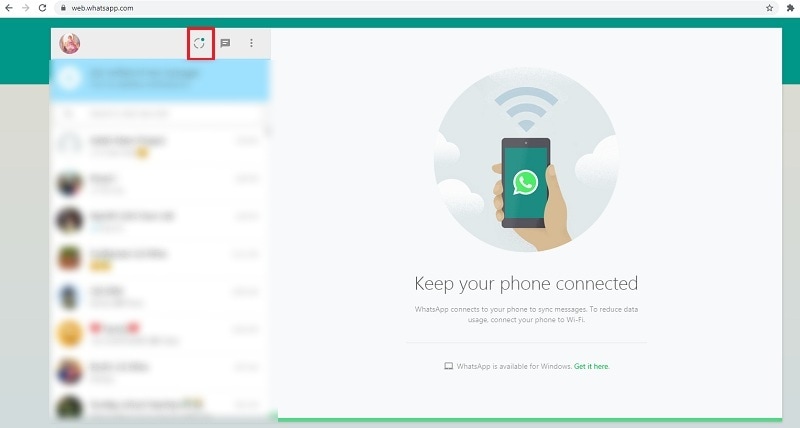
Passo 4: na sessão de status, abra o status do contato de onde você quer fazer o download.
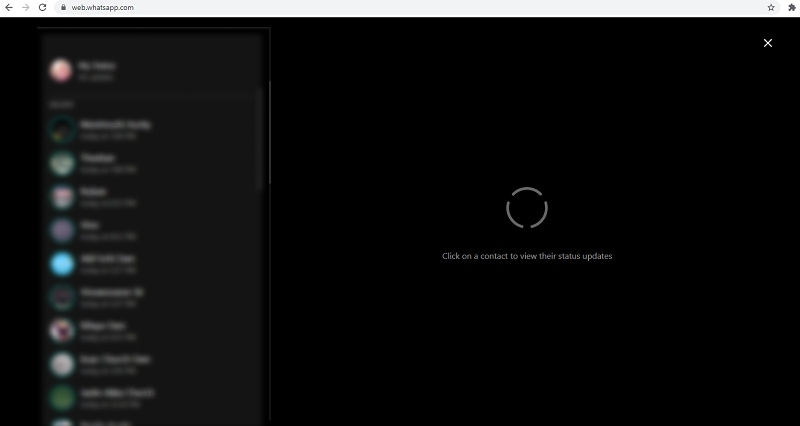
Selecione a opção "Salvar imagem como" ou "Salvar vídeo como" clicando com botão direito do mouse em cima do vídeo.
Passo 5: agora defina o local do computador onde você deseja salvar o vídeo. Por fim, clique no botão "Salvar".
Essa é a forma de baixar vídeos do status do WhatsApp diretamente no seu computador.
Como baixar vídeos dos status do WhatsApp em um iPhone?
Diferente do WhatsApp Web para computador, você não precisa de nenhum aplicativo específico para baixar conteúdos do status do WhatsApp. Porém, a gravação de tela pode ajudar você a captar o vídeo com o áudio.
Passo 1: tudo que você precisa fazer é ir às "Configurações" e então habilitar a "Gravação de tela".
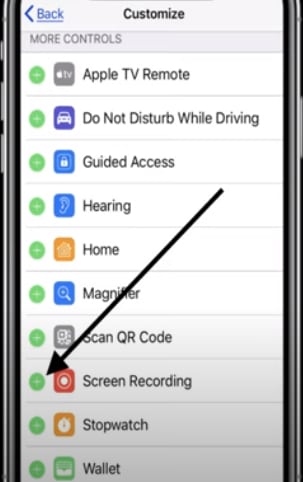
Passo 2: agora, para salvar o vídeo, clique em "Iniciar gravação" e visualize o vídeo no status do WhatsApp. A gravação será iniciada. Quando o vídeo terminar você poderá salvar e depois encontrá-lo no aplicativo Fotos.
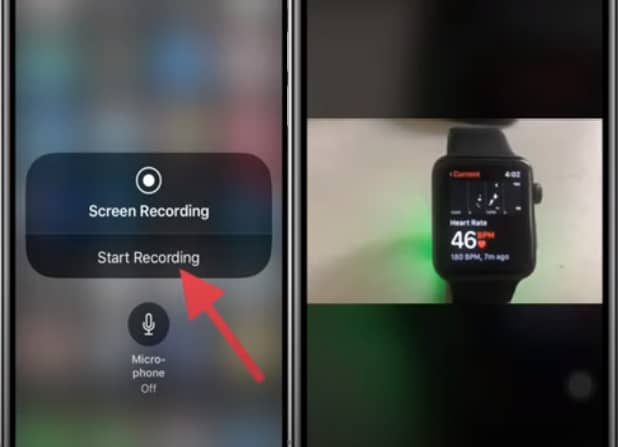
O método descrito acima é um método gratuito manual, porém você pode utilizar um aplicativo de terceira parte como o WhatsApp++ adquirindo uma assinatura na BuildStore. Veja o que você precisa fazer:
1. Desinstale o aplicativo do WhatsApp, entre na BuildStore e registre o seu dispositivo iOS.
2. Agora abra o Safari e inicie a instalação do WhatsApp++.
3. Faça seu registro no aplicativo utilizando o seu número de telefone.
4. Abra o WhatsApp++, navegue até a página de status, toque em Download e selecione a localização onde você deseja salvar o vídeo, no canto superior direito.
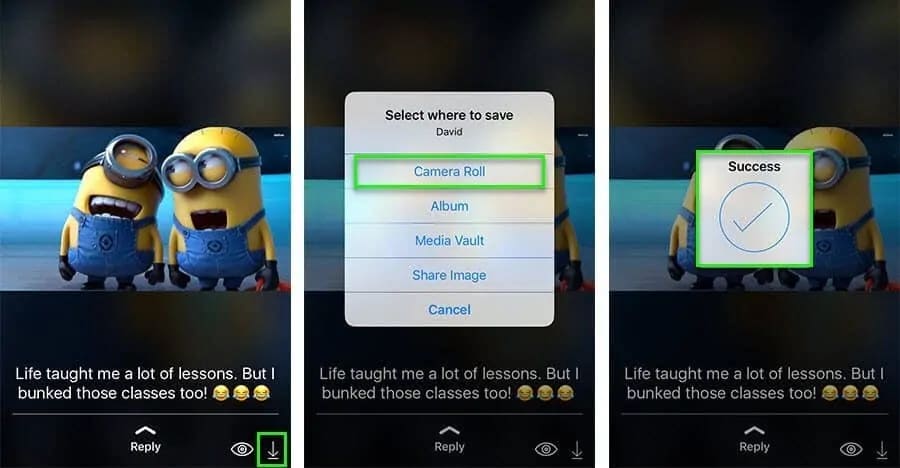
Fonte: geekdashboard.com
O WhatsApp++ é a melhor opção para baixar vídeos de status do WhatsApp e funciona bem no iPhone e iPad.
Como baixar vídeos dos status do WhatsApp em um celular Android?
Baixar vídeos de status do WhatsApp no computador e no iPhone é fácil, mas e num dispositivo Android? Sem dúvida sua próxima pergunta é se existe uma solução no próprio dispositivo Android. O Gerenciador de Arquivos do celular é a opção gratuita para baixar status do WhatsApp; caso você ainda não saiba como fazer, siga as orientações abaixo.
Nota: certifique-se de que você já tem o Gerenciador de Arquivos do Google instalado no seu smartphone. Se não tiver, baixe-o na Google Play Store.
Passo 1: abra o aplicativo do WhatsApp e visualize o status que você quer baixar.
Passo 2: agora clique no aplicativo Gerenciador de Arquivos e em seguida no ícone dos três pontinhos no canto superior direito, seguido da opção Configurações.
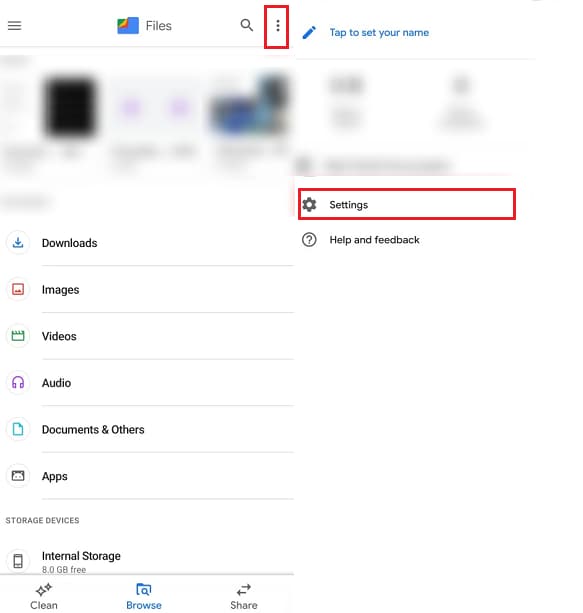
Passo 3: Arraste a opção Mostrar Arquivos Ocultos para o lado direito e navegue de volta; então siga o caminho: Armazenamento > WhatsApp > Mídia > Status.

Agora você poderá acessar o status do WhatsApp completo que você visualizou no WhatsApp; pronto, você conseguiu fazer o download de um vídeo de status do WhatsApp no seu dispositivo Android.
Personalize vídeos do WhatsApp e surpreenda seus amigos
Agora que você aprendeu a fazer o download de um vídeo do status do WhatsApp, gostaria de saber como personalizá-lo e surpreender seus amigos? Estes efeitos são aplicados pelo conversor de vídeos Filmora.
O Filmora é uma ferramenta multiúso para edição de vídeos e é tudo que você precisa quando se trata de editar e personalizar vídeos. Você pode criar sem limites, trazendo vida às suas criações e fazendo vídeos inspirados em tantos outros. É adequado para iniciantes e profissionais experientes; é o melhor software para edição de vídeo, reconhecido por publicações líderes como a Top Ten Reviews, TechRadar, e outras. Caso você esteja se perguntando porque ele é nossa melhor recomendação, continue lendo para conhecer todos os seus recursos.
Recursos do editor de vídeo Filmora
- Suporte a GIF: importa, edita e exporta arquivos GIF para usá-los prontamente nas suas redes sociais.
- Remoção de ruídos: o Filmora ajuda a remover ruídos de fundo indesejados, sem complicação.
- Controle de reversão e velocidade: faça do seu vídeo uma criação única e diferenciada virando ele ao contrário, passando-o de trás para frente, acelerando ou diminuindo a velocidade, editando passagens de tempo, aplicando efeitos de câmera lenta e muito mais
- Ajuste de cores: torne suas criações mais coloridas fazendo o balanceamento e ajuste de forma dinâmica.
- Divisão de tela e edição avançada: reproduza dois ou mais quadros ao mesmo tempo e edite o vídeo adicionando textos e imagens personalizados.
Conclusão
Espero que você tenha entendido facilmente como executar o processo de download de vídeos do status do WhatsApp no computador, iPhone ou no Android. Então experimente hoje mesmo baixar o seu vídeo favorito e não esqueça de personalizá-lo com o Filmora, para enviar aos seus amigos. Inspire-se e inspire as outras pessoas também com o editor de vídeos Filmora!
Transforme suas fotos em imagens ou vídeos curtos no estilo Polaroid vintage usando IA. Aprenda como usar o intuitivo AI Polaroid Maker do Filmora com orientação passo a passo.
Por João Pedro Nov 06, 2025 14:57 PM
Domine como fazer zoom na linha do tempo do Premiere Pro com atalhos essenciais e dicas profissionais. Solucione problemas comuns e descubra uma experiência de edição mais suave.
Por João Pedro Oct 23, 2025 11:28 AM
Quer reduzir a duração do mp4 e maximizar o impacto do seu vídeo? Aqui está tudo o que você precisa saber. Leia este guia até o final!
Por João Pedro Oct 17, 2025 11:38 AM







